سؤال
المشكلة: كيفية إلغاء تثبيت Betternet على Windows؟
يرجى تقديم برنامج تعليمي لإزالة Betternet على نظام التشغيل Windows. شكرا!!
إجابة محلولة
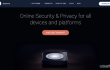
ليس سراً أن مستخدمي الكمبيوتر يواجهون العديد من المشكلات المتعلقة بالخصوصية والأمان أثناء تصفح الإنترنت. لذلك ، تطبيقات مثل Betternet تزداد شعبية. تؤمن هذه الأداة اتصال المستخدم بالإنترنت عن طريق تغيير عنوان IP والموقع والبيانات الأخرى. علاوة على ذلك ، فإنه يتيح الوصول إلى حظر مواقع الويب ، وتعطيل جدران الحماية ، وحتى توفير الوصول إلى قنوات الموسيقى / الأفلام. يبدو الأمر جيدًا ليكون حقيقيًا ، أليس كذلك؟
Betternet تم تطويره بواسطة Betternet Technologies. إنها أداة منتشرة في جميع أنحاء العالم ، ومن الطبيعي أن يتم تقسيم المستخدمين إلى مجموعتين ، أي أولئك الذين يحبونها وأولئك الذين لا يحبونها. إذا كنت تنتمي إلى المجموعة الأولى ، فهذه المقالة ليست لك. ومع ذلك ، إذا لم يكن هذا التطبيق مناسبًا لك ، فعليك قراءة بقية هذا المنشور لأننا سنشرح جميع الخصائص المتعلقة بالكامل
إزالة Betternet.كيفية إلغاء تثبيت Betternet على نظام التشغيل Windows؟
لإلغاء تثبيت هذه الملفات ، يجب عليك شراء إصدار مرخص من Reimage Reimage برنامج إلغاء التثبيت.
يشير الخبراء إلى ذلك برنامج Betternet يمكن أن يسبب بعض المشاكل المتعلقة بالإزالة وإعادة التثبيت وصعوبات في اكتشاف بقايا الطعام والتجميد والأعطال. من الواضح أنك تواجه إحدى المشكلات - الإزالة. قد لا تحدث بقية الآثار الجانبية ، ولكن إذا حدثت ، فيجب عليك ذلك قم بإلغاء تثبيت Betternetعلى نظام التشغيل Windows بدون تأخير.
قبل أن تبدأ ، لاحظ حقيقة أن برنامج Betternet يقوم بتثبيت برنامجين آخرين جنبًا إلى جنب ، أي OpenVPN و تاب ويندوز. لا يشك غالبية المستخدمين في مثل هذه التركيبات الإضافية ، لذلك ، من نافلة القول ، أنهم لا يفكرون في إزالتها. وبالتالي ، إذا قمت بإلغاء تثبيت Betternet ، ولكنك تركت التطبيقين الآخرين ، فسيكون نظام Windows مليئًا بالتطبيقات غير المفيدة. لذلك ، للتخلص من Betternet في النهاية ، يجب عليك إلغاء تثبيت OpenVPN و TAP-Windows معًا.
ستحتاج لبعض الوقت للتعامل مع ثلاثة تطبيقات ، أليس كذلك؟ إذا كنت تريد تقصير وقت إزالة Betternet، توصيتنا هي القيام بذلك تلقائيًا. لذلك ، قم بتنزيل برنامج إلغاء التثبيت المثالي وإطلاقه.
ومع ذلك ، إذا اخترت الإزالة اليدوية ، فيجب أن تجد الدليل الذي يناسب نظام التشغيل الخاص بك. Betternet هو تطبيق متعدد أنظمة التشغيل ، ما يعني أنه يعمل على أنظمة التشغيل Windows 7 و 8 و 8.1 و 10. لذلك ، استخدم الدليل الذي تم تقديمه لنظام التشغيل الخاص بك على وجه التحديد. لتبدأ ، أغلق Betternet تطبيق. لهذا الغرض ، افتح مدير المهام (اضغط على Ctrl + Alt + Delete) ، وانقر بزر الماوس الأيمن على التطبيق وحدد إنهاء المهمة. بعد ذلك ، قم بما يلي:
إرشادات لمستخدمي Windows 7:
- قم بتشغيل جهاز الكمبيوتر الخاص بك ، أو إذا كان قيد التشغيل بالفعل ، فأعد تشغيله. قبل ظهور الشاشة التي تحمل شعار Windows 7 اضغط على مفتاح F8 بشكل متكرر. ثم سترى خيارات التمهيد المتقدمة قائمة. اختر واحد من ما يلي:
- الوضع الآمن
- الوضع الآمن مع الشبكات
- الوضع الآمن مع موجه الأوامر.
- بمجرد أن يصبح الكمبيوتر جاهزًا للاستخدام ، افتح قائمة البدأ عن طريق النقر فوق شعار Windows أسفل يسار الشاشة. ثم اذهب الى لوحة التحكم -> إلغاء تثبيت البرنامج.
- في قائمة البرامج ، ابحث عن Betternet، اضغط عليها واختر الغاء التثبيت. إذا ظهرت نافذة تأكيد تسألك عما إذا كنت تريد إعادة تشغيل الكمبيوتر الآن أو لاحقًا ، فانقر فوق لاحقًا / لا.
- فتح يبدأقائمة مرة أخرى ، اكتب رجديت وضرب يدخل مفتاح.
- متى محرر تسجيل Windows يفتح ، حدد HKEY_CURRENT_USER / برامج / المجلد والعثور على المجلد الذي ينتمي إليه Betternet. احذفها عن طريق النقر بزر الماوس الأيمن عليها والاختيار حذف.
- اعادة التشغيل حاسوبك.
إرشادات لمستخدمي Windows 8 / 8.1:
- حرك المؤشر إلى الركن الأيمن السفلي من الشاشة لفتح شريط الرموز. انقر بحث ثم اكتب مسكونفيغ. صحافة يدخل مفتاح ، ثم انقر فوق علامة التبويب التمهيد، تحديد خيار التمهيد الآمن (في ال قسم خيارات التمهيد) وثم انقر فوق موافق.
- مرة أخرى ، حرك المؤشر إلى الزاوية اليسرى السفلية من الشاشة لفتح شريط السحر. انقر بحث، اكتب في: لوحة التحكموضرب يدخل مفتاح. ثم حدد الغاء تنصيب برنامج في ال عمود البرامج.
- في قائمة جميع البرامج المثبتة على جهاز الكمبيوتر الخاص بك ، ابحث عن Betternet، حدده وانقر الغاء التثبيت. رفض إعادة تشغيل جهاز الكمبيوتر الخاص بك على الفور عن طريق تحديد لاحقًا / لا اختيار.
- كما أوضحنا أعلاه ، افتح شريط السحر مرة أخرى. يختار بحث، نوع رجديت و اضغط يدخل مفتاح.
- حدد مكان HKEY_CURRENT_USER / البرامج المجلد هو و حذف مجلد Betternet. للقيام بذلك ، انقر بزر الماوس الأيمن فوقه وحدد حذف.
- اعادة التشغيل حاسوبك.
إرشادات لمستخدمي Windows 10:
- انقر فوق شعار Windows في الزاوية اليسرى السفلية من الشاشة. ثم حدد كل التطبيقات (في الأسفل)
- في قائمة البرامج ، ابحث عن Betternet، انقر بزر الماوس الأيمن فوقه وحدد الغاء التثبيت.
- سيتم إعادة توجيهك إلى لوحة التحكم. اضغط على Betternet مرة أخرى وحدد إلغاء التثبيت. إذا ظهرت نافذة تأكيد تسألك عما إذا كنت تريد ذلك حقًا قم بإلغاء تثبيت Betternet، انقر فوق "نعم".
- بعد ذلك ، انقر فوق شعار Windows مرة أخرى واكتب رجديت في شريط البحث لفتحه محرر تسجيل Windows.
- حدد مكان HKEY_CURRENT_USER / البرامج المجلد هو و حذف Betternet مجلد. للقيام بذلك ، انقر بزر الماوس الأيمن فوقه وحدد حذف.
- اعادة التشغيل حاسوبك.
ملاحظة: يجب عليك تنفيذ نفس الخطوات من أجل إزالة OpenVPN و TAP-Windows.
أخيرًا ، عند تنفيذ الخطوات المذكورة أعلاه وإعادة تشغيل النظام ، افتح مدير المهام وتحقق مما إذا كان Betternet ونظرائها قيد التشغيل. إذا لم تكن كذلك ، فهذا يعني أن عملية الإزالة كانت ناجحة.
إذا لم تكن على استعداد لقضاء الكثير من الوقت في إلغاء التثبيت Betternet على Windows ، إذن برنامج إلغاء التثبيت المثالي هنا من أجلك. إنها أداة إزالة سهلة الاستخدام ستحذف جميع البرامج غير المرغوب فيها وبقاياها بنقرة واحدة.
تخلص من البرامج بنقرة واحدة فقط
يمكنك إلغاء تثبيت هذا البرنامج بمساعدة الدليل التفصيلي الذي قدمه لك خبراء ugetfix.com. لتوفير وقتك ، اخترنا أيضًا الأدوات التي ستساعدك على تنفيذ هذه المهمة تلقائيًا. إذا كنت في عجلة من أمرك أو إذا كنت تشعر أنك لست خبيرًا بما يكفي لإلغاء تثبيت البرنامج بنفسك ، فلا تتردد في استخدام هذه الحلول:
عرض
افعلها الآن!
تحميلبرنامج الإزالةسعادة
يضمن
افعلها الآن!
تحميلبرنامج الإزالةسعادة
يضمن
إذا فشلت في إلغاء تثبيت البرنامج باستخدام Reimage ، فأخبر فريق الدعم لدينا بمشاكلك. تأكد من تقديم أكبر قدر ممكن من التفاصيل. من فضلك ، أخبرنا بكل التفاصيل التي تعتقد أنه يجب أن نعرفها عن مشكلتك.
تستخدم عملية الإصلاح الحاصلة على براءة اختراع قاعدة بيانات تضم 25 مليون مكون يمكنها استبدال أي ملف تالف أو مفقود على كمبيوتر المستخدم.
لإصلاح النظام التالف ، يجب عليك شراء الإصدار المرخص من Reimage أداة إزالة البرامج الضارة.

الوصول إلى الإنترنت الخاص هي VPN يمكنها منع مزود خدمة الإنترنت الخاص بك ، و الحكومي، والأطراف الثالثة من تتبعك على الإنترنت وتسمح لك بالبقاء مجهول الهوية تمامًا. يوفر البرنامج خوادم مخصصة لأنشطة التورنت والبث المباشر ، مما يضمن الأداء الأمثل وعدم إبطائك. يمكنك أيضًا تجاوز القيود الجغرافية وعرض خدمات مثل Netflix و BBC و Disney + وخدمات البث الشائعة الأخرى دون قيود ، بغض النظر عن مكان وجودك.
تعد هجمات البرامج الضارة ، وخاصة برامج الفدية ، أكبر خطر يهدد صورك أو مقاطع الفيديو أو ملفات العمل أو المدرسة. نظرًا لأن مجرمي الإنترنت يستخدمون خوارزمية تشفير قوية لقفل البيانات ، فلم يعد من الممكن استخدامها حتى يتم دفع فدية في عملة البيتكوين. بدلاً من الدفع للمتسللين ، يجب أن تحاول أولاً استخدام بديل التعافي الطرق التي يمكن أن تساعدك على استرداد جزء على الأقل من البيانات المفقودة. خلاف ذلك ، قد تخسر أموالك أيضًا مع الملفات. من أفضل الأدوات التي يمكنها استعادة بعض الملفات المشفرة على الأقل - استعادة البيانات برو.